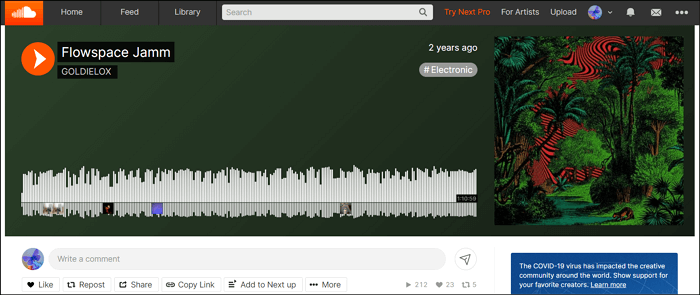文章內容
TikTok 是網路上成長最快的社群媒體平台,已成為我們生活中不可或缺的一部分。在瀏覽 TikTok 時,您會發現許多流行歌曲,從重新發現的復古歌曲到熱門新歌。總有一種聲音會卡在您的耳朵裡,讓您想將它們保存在裝置上,以便稍後收聽或將它們設定為鈴聲或鬧鐘。
因此,無論您是想下載 TikTok 影片,還是想在 iPhone 或 Android 設備上將 TikTok 影片設置為鈴聲或鬧鐘,這裡都有一些相關提示。
第 1 部分:如何在 iPhone 上讓 TikTok 發出警報
讓 TikTok 在 iPhone 上發出警報需要三個步驟。首先,您需要從 TikTok 影片中提取音訊,將下載的項目匯入您的 iPhone 鈴聲庫,並將其設定為鬧鐘。請查看我們的以下說明以了解更多詳細資訊。
步驟 1. 將 TikTok 影片下載到聲音中
如果您嘗試過下載 MP3 格式的 TikTok 影片,您一定知道它不起作用。因此,您必須使用一些第三方影片轉換軟體來完成這項工作。這裡我們將向您展示如何使用這三個工具從 TikTok 中抓取聲音。
1.使用EaseUS影片下載器【簡單嗎?】
從 TikTok 獲取聲音的第一個選擇應該是使用這個易於使用且高性能的聲音提取器 - EaseUS Video Downloader 。
使用這樣的程序,您可以從 YouTube、Instagram、Facebook、Twitter、TikTok 和 Twitch 下載聲音。它支援批量轉換,因此允許您同時批量轉換多個影片。下載之前,您甚至可以自訂音訊的品質。
在本指南介紹的方法中,使用此程式是製作 TikTok 聲音作為鬧鐘聲音的最簡單的選擇,因為它允許您在下載後直接將下載的聲音同步到您的 iPhone,而無需進一步操作。
要保存 TikTok 中的聲音:
步驟 1. 複製您要從中提取音訊的TikTok影片的URL並將其貼上到 EaseUS Video Downloader 的搜尋框中。點擊“搜尋”繼續。
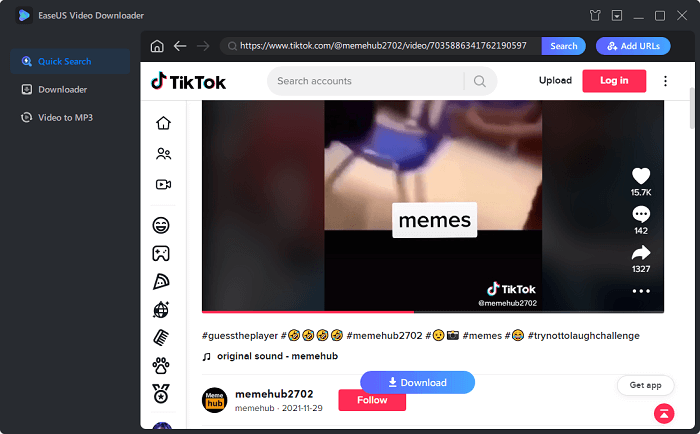
步驟 2. 選擇「音訊(MP3)」作為輸出格式,並選擇所需的音訊質量,然後按一下「下載」。
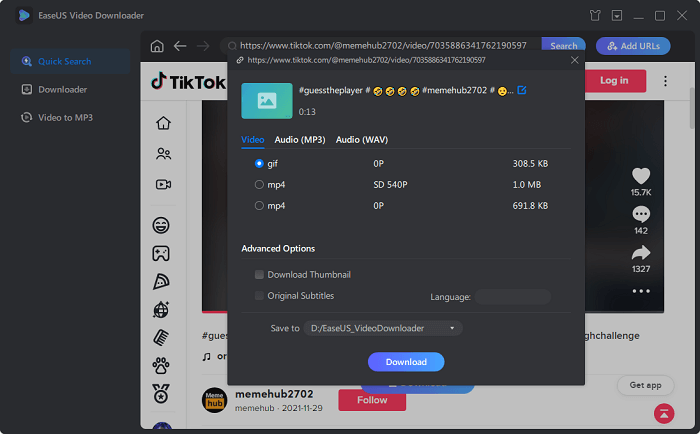
步驟 3. 然後,我們的程式將開始轉換過程,然後將轉換後的項目下載到您的電腦。然後,您可以將下載的鈴聲直接新增到您的 iPhone 中,或透過將 Android 裝置連接到電腦將它們推送到您的 Android 裝置。
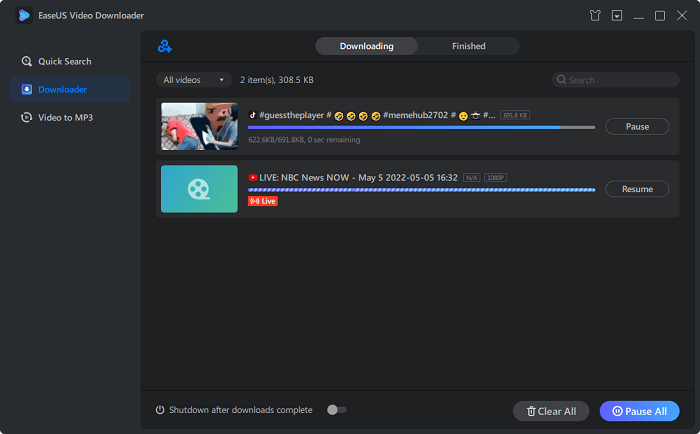
免責聲明:未經許可從 TikTok 下載受版權保護的內容用於任何商業目的均屬違法。本指南僅供個人使用。
2. 使用線上轉換服務
除了基於電腦的程式之外,您還可以使用一些線上轉換服務,例如 ssstik.io、lovetik.com、musicaldown.com 等來實現相同的目的。但線上轉換服務不穩定,很容易因為版權問題而關閉。這裡我們以 ssstik.io 為例,解釋這類服務如何將 TikTok 影片轉換為音訊檔案。
步驟 1. 在 iPhone 上開啟 Safari 並前往 ssstik.io。
步驟 2. 將所需 TikTok 影片的 URL 複製並貼上到下載框中,然後按一下「下載」。
步驟 3. 從下面列出的選項中,選擇“下載 MP3”。然後,mp3 檔案將下載到瀏覽器的下載資料夾中。
步驟 4. 打開下載的音訊檔案並點擊「共享」圖示。從選項中選擇“儲存到檔案”。
步驟 5. 選擇您想要儲存下載檔案的資料夾,然後點擊「儲存」。
步驟 6. 音訊將保存在「檔案」應用程式中,您可以使用 GarageBand 將其新增至鈴聲庫。
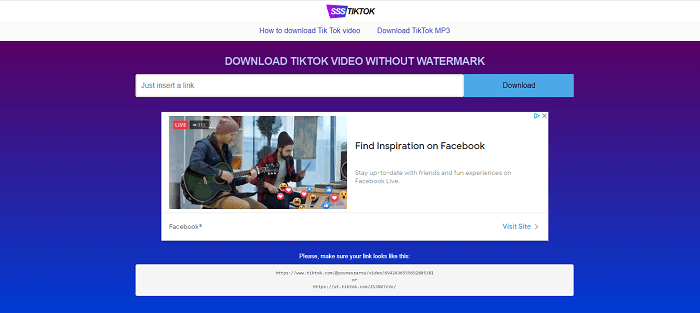
3. 使用iPhone影片轉換應用程式
從 TikTok 獲取音訊的最後一個選擇是使用 iOS 影片轉換應用程式。但這需要你先保存 TikTok 影片,然後使用名為 MediaConvert 的應用程式將影片轉換為音訊檔案。您可以從 App Store 找到並下載該應用程式。
步驟 1. 首先,透過以下方式將TikTok影片儲存到iPhone。
- 如果影片有下載選項,您可以直接點擊影片畫面左側的白色箭頭和「儲存影片」來儲存影片。
- 如果沒有下載選項,您可以在 iPhone、iPad 或 iPod touch 上錄製螢幕。
步驟 2. 在 iPhone 上啟動 MediaConvert 應用程式。
步驟 3. 點擊螢幕頂部的“加號”圖標,然後選擇“從照片庫匯入”。
步驟 4. 選擇要轉換的影片或螢幕錄製,然後點擊「完成」。
步驟 5. 選擇“提取音訊”。然後,您將導航到一個新螢幕,您可以在其中修剪影片、調整音量或自訂其他輸出選項。
步驟 6. 接下來,選擇“MP3”作為輸出格式,然後點擊頂部的“共享”圖示。然後,您可以按照螢幕上的指示完成其餘的下載步驟。
步驟 7. 下載後,您需要將下載的聲音儲存到「檔案」應用程式中,以使其成為 GarageBand 的鈴聲。為此,您可以在 MediaConvert 庫中找到轉換後的音訊檔案。點擊“i”圖示 >“傳送/開啟方式”>“儲存到檔案”,然後選擇要儲存的資料夾並點擊“儲存”。
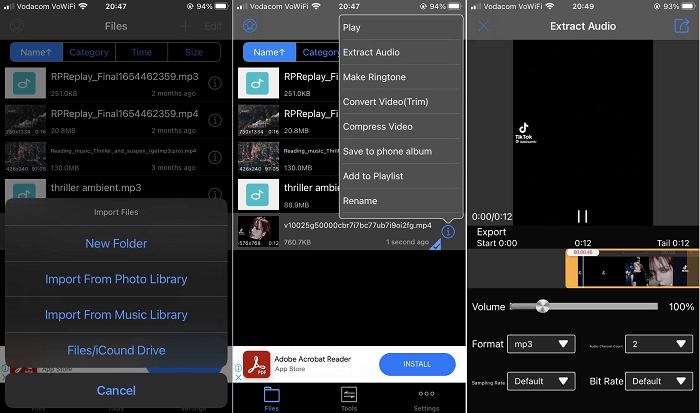
步驟 2. 使用 GarageBand 將音訊匯入鈴聲庫
下一步是使用 GarageBand 將下載的音訊匯入到您的鈴聲庫中。以下是步驟。
1. 在 iPhone 上啟動 GarageBand 並滑動螢幕,直到看到「錄音機」頁面;選擇“語音”繼續。
2. 點選左上角的灰色圖標,然後點選視窗右上角的「循環」圖示。選擇頂部的“檔案”選項卡,然後打開此頁面底部的“從檔案應用程式瀏覽項目”。
3. 將您想要製作鈴聲的鈴聲拖曳到「曲目」畫面。
4. 在軌跡畫面上,點選右上角的「+」。然後,選擇“A 部分”,您可以點擊“手動”選項旁邊的欄位來設定部分長度。
5. 點擊並按住軌道的起點來修剪軌道,然後將其拖曳到您想要開始的位置。應用相同的步驟設定停止時間。之後,點擊左上角的小箭頭圖示選擇“我的歌曲”,您可以在其中看到您創建的聲音。
6. 然後,點擊並按住自訂歌曲,然後從清單中選擇「共享」選項。從「分享」頁面中,選擇「鈴聲」並為其命名。然後,點選「匯出」。
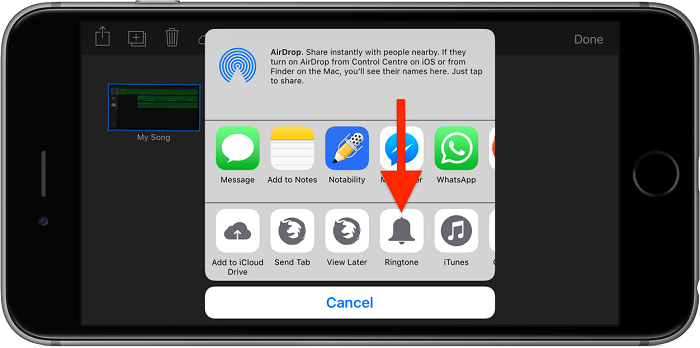
步驟 3. 將 TikTok 聲音設定為鬧鐘聲音
最後一步是按照以下步驟將其設定為鬧鐘聲音。
1. 在 iPhone 上,打開“時鐘”應用程序,然後從螢幕底部選擇“鬧鐘”。
2. 點擊螢幕左上角的“編輯”,然後選擇您想要更改其聲音的鬧鐘。
3. 選擇「聲音」並選擇您匯入的鈴聲作為鬧鐘聲音。
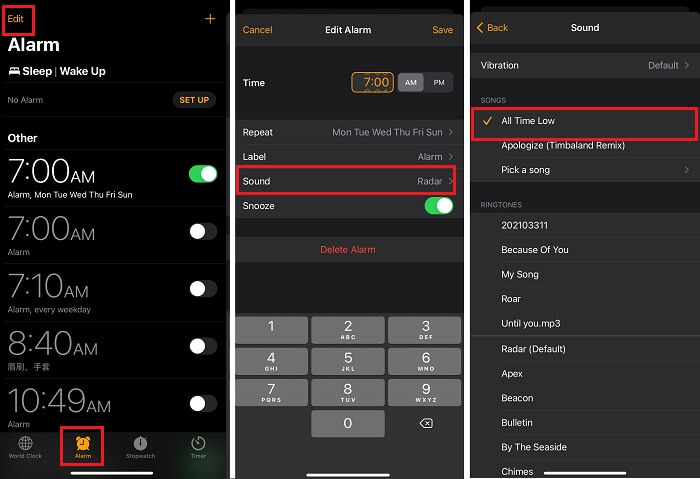
第 2 部分:如何在 Android 上將 TikTok 聲音變成鬧鐘
要將 TikTok 聲音變成 Android 上的鬧鐘,您還需要先使用一些線上轉換服務將 TikTok 影片轉換為 MP3 檔案,然後將轉換後的音訊檔案設定為鬧鐘。以下是步驟。
步驟 1. 打開 TikTok 應用程式並找到您要轉換的影片,點擊“共享”按鈕,然後點擊“複製連結”按鈕。
步驟 2. 在行動瀏覽器中開啟Kapwing 的轉換影片工具。
步驟 3. 點擊貼上 URL 欄位並貼上您從 TikTok 複製的連結。
步驟 4. 然後,點擊“匯出”並選擇輸出格式為 MP3。
步驟 5. 完成後,點擊「下載」將音訊儲存到手機的檔案中。
步驟 6. 找到下載的檔案所在的位置並選擇它。下一步因裝置而異,但您可以按照螢幕上的指示完成工作。
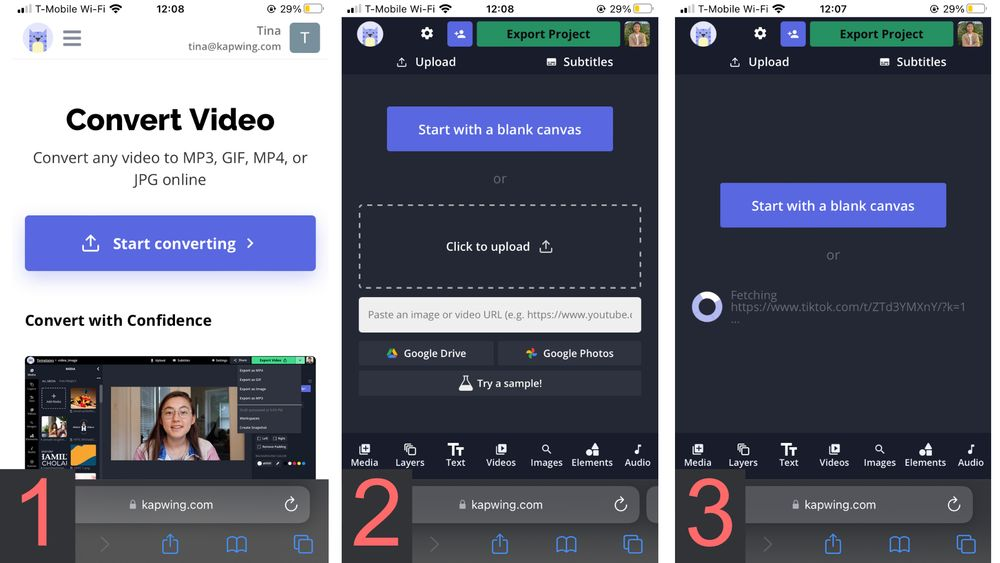
綜上所述
這就是關於如何在 iPhone 或 Android 上讓 TikTok 發出警報的全部內容。我們希望這些提示對您有所幫助。在這些選項中,使用 EaseUS Video Downloader 無疑是最直接的方法,因為它允許您轉換 TikTok 影片以及來自 YouTube、Facebook、Instagram 等的影片。現在,按照上面列出的提示,獲取 TikTok 上一些最好的聲音,並將它們設為您的鈴聲或鬧鐘。
常見問題解答
以下是有關 TikTok 的一些常見問題。簡要閱讀它們,以防您將來遇到相同的問題。
如何在三星上讓 TikTok 發出警報?
您可以使用上面介紹的方法將 TikTok 影片轉換為 MP3 檔案,然後按照以下步驟將聲音設定為鬧鐘聲音。
1. 開啟三星裝置上的時鐘應用程式。
2. 點選螢幕底部的「鬧鐘」。
3. 點選「+」圖示建立新的鬧鐘聲音,然後點選現有鬧鐘進行編輯。
4. 點選「鬧鐘聲音」。
5. 確保選擇“鈴聲”,然後點選“選擇的鈴聲”>“+”。然後,選擇您要使用的歌曲並點擊“完成”。
如何在沒有 GarageBand 的情況下讓 TikTok 發出警報?
其實,除了上面提到的方法之外,您還可以使用像EaseUS鈴聲編輯器這樣的鈴聲製作器將歌曲製作為您的鈴聲/鬧鐘聲音。但在此之前,您還需要將 TikTok 影片轉換為音訊。這可以透過 EaseUS Video Downloader 快速完成。如果您不想在電腦上安裝任何程序,也可以使用一些線上轉換服務。